2015年09月09日
Windows 10でスリープを解除したときにパスワード入力をなくす方法
Windows 10のデフォルト(既定)の設定では、
スリープを解除するときには、
パスワードの入力が必要となっています。
私は現在Windows 10にログインするときは、
ローカル パスワードを使っていますが、
これさえも面倒な方も多いと思います。
※ローカル パスワード
マイクロソフトアカウントでログインせず、
今までのWindows 7のように、覚えやすいパスワードでログインする方法。
この方法については、
Windows 10で、以前の簡単なパスワードを使いたい!MSのアカウントでログインしたくない!
を、ご覧ください。
そんな時には、「電源オプション」の「詳細設定」を使えば一発です。
※画面は、Windows 7からのアップデートの方専用です。
Windows 8.0や8.1の方の場合は、若干?異なると思うので、ご容赦ください。
ただし、その画面を開くには、設定からも開けますが、何ステップもかかるので、
まずは、ウィンドウボタンの隣にある検索窓に「プラン設定の編集」と入力し、
リターンです。
次のように「プラン設定の編集」ウィンドウが現れますので、
「詳細な電源設定の変更」をクリックしてください。
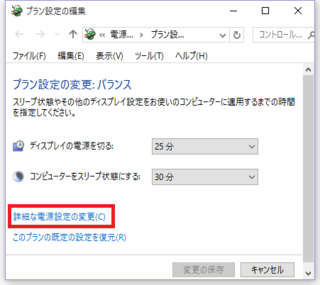
次のように「電源オプション」の「詳細設定」の画面が現れます。
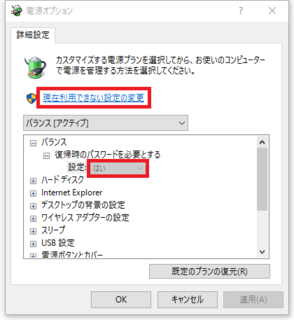
ここで枠内の一番上の「バランス」(あなたの選択している電源プランにより異なる)の項目の
左側の「+」のマークをクリックすると現れる
「復帰時のパスワードを必要とする」から、
設定「いいえ」を選択できれば良いのです。
でも、薄いグレーに彩られて選択できません。
そこで、もう少し上で青字の「現在利用できない設定の変更」をクリックしてください。
一瞬消えて、今度は設定が変更できる画面に代わります。
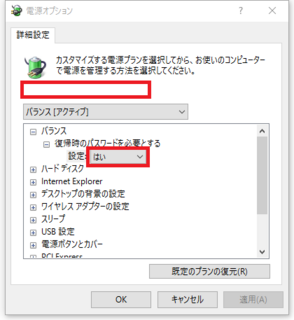
青字の「現在利用できない設定の変更」が無くなり、
設定が使えるようになっています。
ここで、「はい」をクリックすると、
「はい」と「いいえ」を選択できるようになりますから、
「いいえ」を選択して、
後はOKボタンをクリックすれば、終了です。
これで、今度からスリープを解除したときには、
パスワードを求められなくなります。
やってみると意外と簡単ですよ。
私は、ローカル パスワードに戻しましたが・・・
スリープを解除するときには、
パスワードの入力が必要となっています。
私は現在Windows 10にログインするときは、
ローカル パスワードを使っていますが、
これさえも面倒な方も多いと思います。
※ローカル パスワード
マイクロソフトアカウントでログインせず、
今までのWindows 7のように、覚えやすいパスワードでログインする方法。
この方法については、
Windows 10で、以前の簡単なパスワードを使いたい!MSのアカウントでログインしたくない!
を、ご覧ください。
そんな時には、「電源オプション」の「詳細設定」を使えば一発です。
※画面は、Windows 7からのアップデートの方専用です。
Windows 8.0や8.1の方の場合は、若干?異なると思うので、ご容赦ください。
ただし、その画面を開くには、設定からも開けますが、何ステップもかかるので、
まずは、ウィンドウボタンの隣にある検索窓に「プラン設定の編集」と入力し、
リターンです。
次のように「プラン設定の編集」ウィンドウが現れますので、
「詳細な電源設定の変更」をクリックしてください。
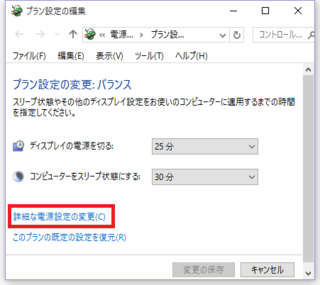
次のように「電源オプション」の「詳細設定」の画面が現れます。
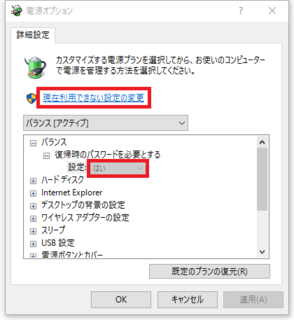
ここで枠内の一番上の「バランス」(あなたの選択している電源プランにより異なる)の項目の
左側の「+」のマークをクリックすると現れる
「復帰時のパスワードを必要とする」から、
設定「いいえ」を選択できれば良いのです。
でも、薄いグレーに彩られて選択できません。
そこで、もう少し上で青字の「現在利用できない設定の変更」をクリックしてください。
一瞬消えて、今度は設定が変更できる画面に代わります。
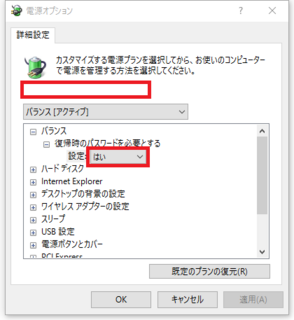
青字の「現在利用できない設定の変更」が無くなり、
設定が使えるようになっています。
ここで、「はい」をクリックすると、
「はい」と「いいえ」を選択できるようになりますから、
「いいえ」を選択して、
後はOKボタンをクリックすれば、終了です。
これで、今度からスリープを解除したときには、
パスワードを求められなくなります。
やってみると意外と簡単ですよ。
私は、ローカル パスワードに戻しましたが・・・
【Windows 10の最新記事】




この記事へのコメント